Аваст је управо објавио ажурирање за 2014. за све своје безбедносне производе.
Поново смо прегледали бета верзију Аваст Фрее Антивирус када је објављена за јавно тестирање и охрабрујемо вас да проверите овај преглед да бисте сазнали шта је ново у овој ажурираној верзији.
Следећи водич нуди вам савете како да најбоље искористите бесплатно антивирусно решење.
Ово укључује најбољи начин за преузимање и инсталирање и неколико савета за конфигурацију за побољшање употребљивости програма или решење функција које вам можда нису потребне или желите.
Савети за Аваст Фрее Антивирус 2014
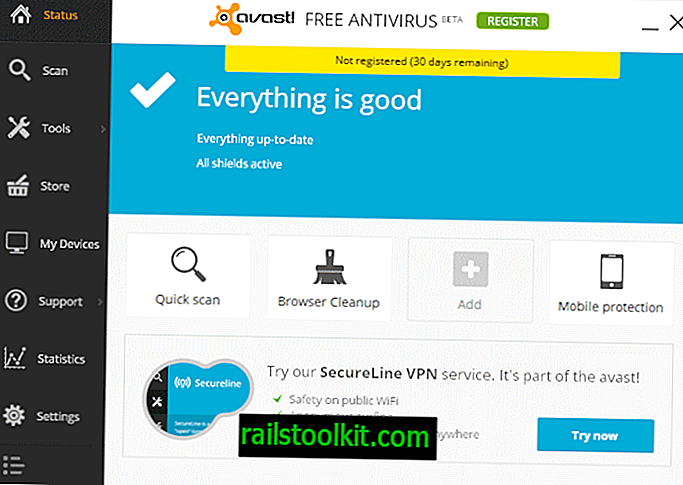
1. Преузмите
Службена веб локација Аваст повезује се на довнлоад.цом за сва преузимања линије производа. Чини се да компанија има посебан уговор са порталом за преузимање, јер га искључиво користи Аваст.
Довнлоад.цом нема најбољу репутацију, углавном због свог замотаног инсталатора с којим се испоручује већина преузимања ових дана. Иако то није случај за преузимање производа Аваст, ипак бисте могли преферирати директно преузимање.
Ево директних веза за преузимање за све Аваст апликације:
- Аваст Фрее Антивирус 2014
- Аваст Про Антивирус 2014
- Аваст Интернет Сецурити 2014
- Аваст Премиере Антивирус 2014
2. Инсталација
Важно је да током подешавања одаберете прилагођену опцију инсталације. Ако то не урадите, можда ћете завршити са модулима, екстензијама прегледача, гаџетима за радну површину и још много тога за шта немате никакве користи. Што је још важније, они такође могу користити системске ресурсе док се покрећу.

Ево кратког проналаска штафова и алата који Аваст испоручује са:
- Филе Схиелд : нуди заштиту у реалном времену. Скенира датотеке када се покрећу на рачунару.
- Веб Схиелд : Штит за хттп саобраћај. Скенира УРЛ-ове и може блокирати УРЛ-ове.
- Маил Схиелд : Прегледавање поште за злонамерне датотеке и нежељену пошту.
- Заштита прегледача: Проширење прегледача за веб репутацију.
- Софтваре Упдатер : Провјерава инсталирани софтвер за ажурирања и омогућава вам преузимање и инсталирање софтвера. Доста је ограничен у погледу програма које подржава.
- Аваст Ремоте Ассистанце : Управљајте рачунаром са удаљене локације.
- СецуреЛине: ВПН услуга уграђена у све Аваст производе. Доступно је за 7, 99 УСД месечно или 5, 99 УСД када се наплаћује годишње. Осигурано је тродневно суђење.
- РесцуеДиск : Омогућује вам креирање ЦД-а за ДВД, ДВД-а или УСБ флеш диска који можете користити за скенирање и чишћење ван мреже.
- Чишћење прегледача : Може да уклони екстензије, траке са алаткама и додатке. Прочитајте нашу рецензију овде.
- Аваст гадгет: гадгет за радну површину који приказује стање безбедности система и наводи опције за отварање различитих модула или покретање скенирања.
3. Регистрација
Чак и ако користите бесплатну верзију Аваста, морате је регистровати да бисте је наставили користити након пробног периода од 30 дана. Регистрација је бесплатна, али обавезна. Можете се регистровати директно из апликације или отворити нови налог на аваст веб локацији.
4. Ојачан начин рада
Ова функција подразумевано није омогућена. Аваст напомиње да ће режим додатно појачати сигурност на рачунару на којем је активиран и да је дизајниран за неискусне кориснике.
Блокира извршење бинарних датотека које би се обично налазиле у песковим додацима помоћу функције ДеепСцреен или ограничава извршење датотека на оне које је прихватио ФилеРеп који ради.
Ако одаберете умерено, блокираће извршење на основу функције ДеепСцреен, док споразумно користи ФилеРеп за блокирање свих апликација осим на списку са листе.
Ако га желите омогућити, кликните на Подешавања> Антивирус и потврдите поље за потврду Омогући очврснути режим.
5. Искључите глас у Авасту
Аваст ће вас обавестити гласом када се операције заврше. Иако је то у почетку можда супер, то вам може брзо ићи на живце.
Ако желите да онемогућите звукове у програму, идите на Подешавања> Изглед и уклоните потврдни оквир "Омогући Аваст звукове" или искључите само звук кликом на поставке звука и поништите само тај оквир.
6. Онемогућите заштиту и деинсталирајте модуле
Можете да онемогућите одабране заштитне модуле у програмским подешавањима. На пример, могуће је онемогућити све штитнике под активном заштитом, док остале функције не могу бити онемогућене у оквиру програма.
Морате покренути програм за деинсталацију софтвера за шансу да уклоните модуле које не желите више да употребљавате, као и ако желите да додате модул који нисте инсталирали током подешавања.
Једноставно изаберите промену након што сте покренули програм за деинсталацију како бисте добили исту листу компоненти програма која је приказана вама као и приликом прилагођене инсталације Аваст Фрее Антивирус.
7. Изузеци
Стазе на локалном рачунарском систему и УРЛ адресе можете искључити из скенирања и из Авастове заштите штитника. Ово може бити корисно ако Аваст открије веб адресу као злонамерну или проблематичну, када између осталог знате да то није.
Ове изузетке можете додати у Подешавања> Антивирус> Изузеци.
Овде такође можете да додате изузетке у очврснутом режиму и да додате изузетке датотека у модул ДеепСцреен.
8. Изузеће ИИ
Искључења су доступна и за штитове који се покрећу на вашем систему. И Филе Филе Схиелд и Веб Схиелд подржавају изузећа тако да можете да им додате датотеке или веб адресе за које желите да програм игноришу.
Изаберите Активна заштита, а затим дугме за подешавање поред штита који желите да конфигуришете да бисте започели.
9. Блокирајте извештавање према Авасту
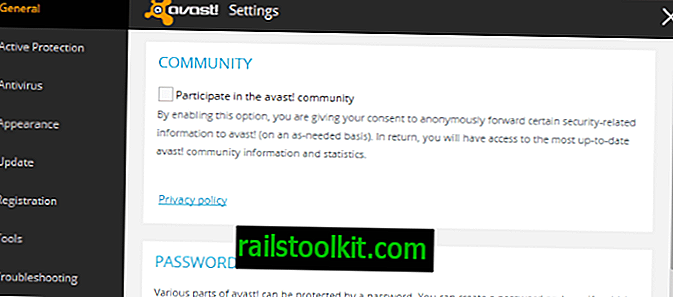
Ако не желите да информације о безбедности прослеђујете Авасту, боље је да онемогућите функцију у оквиру Подешавања> Опште.
10. Нечујни / играчки режим
Овај режим потискује скочна обавештења и упозорења док у вашем систему користите апликације преко целог екрана. То треба омогућити у оквиру Подешавања> Опште.
11. Аутоматско чишћење лог датотека
Ако желите да задржите датотеке дневника дуже време, боље ћете онемогућити аутоматско чишћење записника у апликацији. Аваст ће обрисати све записе скенирања старије од 30 дана, а све привремене евиденције скенирања старије од једног дана у супротном.
Да бисте то учинили, провјерите Поставке> Одржавање и повећајте интервал у којем се чувају датотеке дневника или потпуно онемогућите функцију аутоматског чишћења.
Сада прочитајте : Уклоните Аваст софтвер из система














